विंडोज 11/10 में स्टार्ट मेन्यू से पावर विकल्प गायब हैं
यदि शटडाउन(Shutdown) , रिस्टार्ट(Restart) , स्लीप(Sleep) , हाइबरनेट(Hibernate) जैसे पावर विकल्प (Power Options)स्टार्ट मेन्यू(Start Menu) से गायब हो गए हैं , तो यह पोस्ट समस्या को ठीक करने में आपकी मदद कर सकेगी। यह विंडोज अपग्रेड प्रक्रिया के बाद या (Windows Upgrade)अपडेट(Update) की स्थापना के बाद हो सकता है । जब पावर विकल्प(Power Options) गायब हो जाते हैं, तो आइकन पर क्लिक करने पर एक संदेश प्रदर्शित होगा - वर्तमान में कोई पावर विकल्प उपलब्ध नहीं है(There are currently no power options available) ।
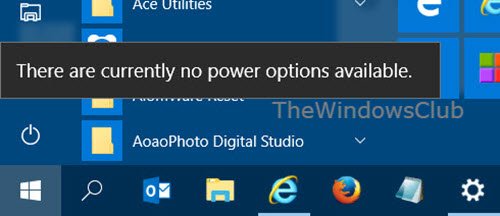
मेरे मामले में, WinX मेनू(WinX Menu) ने केवल साइन आउट(Sign out) विकल्प की पेशकश की।
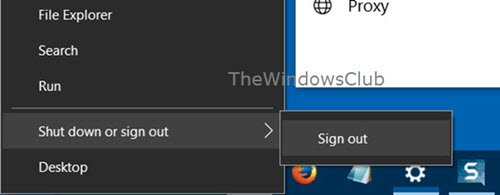
मेरा विंडोज़(Windows) कोई पावर (Power) विकल्प(Options) उपलब्ध क्यों नहीं दिखाता है?
विंडोज स्टार्ट मेन्यू(Windows Start Menu) में पावर ऑप्शन(Power Options) के गायब होने का कारण दूषित सिस्टम फाइल या पावर(Power) सेटिंग्स में बदलाव हो सकता है - शायद विंडोज अपडेट(Windows Update) के बाद । लेकिन चिंता न करें, आप इसे ठीक कर सकते हैं!
मैं पावर विकल्प कैसे पुनर्स्थापित करूं?
विंडोज स्टार्ट मेन्यू से गायब (Windows Start Menu)पावर(Power) विकल्प को बहाल करने के लिए , सिस्टम फाइल चेकर चलाएं और देखें। यदि वह मदद नहीं करता है, तो रजिस्ट्री(Registry) में बदलाव करें या इस समूह नीति(Group Policy) सेटिंग को बदलें का उपयोग करें - शट डाउन(Shut Down) , रीस्टार्ट(Restart) , स्लीप(Sleep) और हाइबरनेट(Hibernate) कमांड तक पहुंच को हटाएं(– Remove) और रोकें । यह पोस्ट यह सब समझाती है।
समस्या को ठीक करने के लिए यहां कुछ चीज़ें दी गई हैं जिन पर आपको जाँच करने की आवश्यकता है।
Windows 11/10 में पावर विकल्प गायब
समस्या को ठीक करने के लिए आप ग्रुप पॉलिसी एडिटर(Group Policy Editor) , रजिस्ट्री एडिटर(Registry Editor) , सिस्टम रिस्टोर(System Restore) , फिक्स करप्ट फाइल्स(Fix Corrupt Files) का इस्तेमाल कर सकते हैं ।
समूह नीति संपादक के माध्यम से ठीक करें
स्टार्ट(Start) सर्च में gpedit.msc टाइप करें और ग्रुप पॉलिसी एडिटर(Group Policy Editor) खोलने के लिए एंटर दबाएं(Enter) । निम्नलिखित सेटिंग्स पर नेविगेट करें और इसके कॉन्फ़िगरेशन बॉक्स को खोलने के लिए उस पर डबल-क्लिक करें:
User Configuration > Administrative Templates > Start Menu and Taskbar
शट डाउन, रीस्टार्ट, स्लीप और हाइबरनेट कमांड तक पहुंच को निकालें और रोकें(Remove and prevent access to the Shut Down, Restart, Sleep, and Hibernate commands) पर डबल-क्लिक करें ।
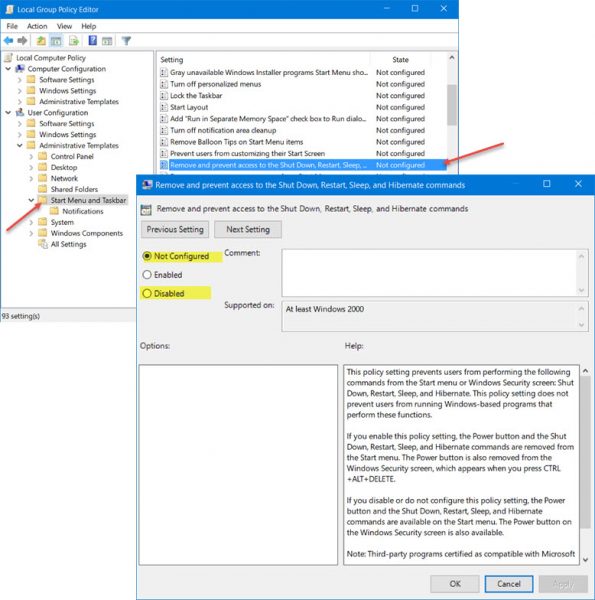
This policy setting prevents users from performing the following commands from the Start menu or Windows Security screen: Shut Down, Restart, Sleep, and Hibernate. This policy setting does not prevent users from running Windows-based programs that perform these functions. If you enable this policy setting, the Power button, and the Shut Down, Restart, Sleep, and Hibernate commands are removed from the Start menu. The Power button is also removed from the Windows Security screen, which appears when you press CTRL+ALT+DELETE. If you disable or do not configure this policy setting, the Power button, and the Shut Down, Restart, Sleep, and Hibernate commands are available on the Start menu. The Power button on the Windows Security screen is also available.
सुनिश्चित करें कि कॉन्फ़िगर नहीं किया(Not Configured) गया है या अक्षम किया गया है, (Disabled)लागू करें(Apply) पर क्लिक करें और बाहर निकलें।
अद्यतन(UPDATE) : जॉर्ज इवानोव(George Ivanov) निम्नलिखित टिप्पणी अनुभाग में सुझाव देते हैं:
GPEDIT.msc खोलें , और निम्न सेटिंग पर नेविगेट करें:
Computer Configuration > Windows Settings > Security Settings > Local Policies > User Rights Assignment ।
फिर शटडाउन सिस्टम(Shutdown the system) नियम में, अपने डोमेन उपयोगकर्ताओं को वह अनुमति दें।
वर्तमान में बिजली का कोई विकल्प उपलब्ध नहीं है
ग्रुप पॉलिसी एडिटर(Group Policy Editor) केवल Windows 11/10 प्रो(Pro) , विंडोज 10(Windows 10) एंटरप्राइज और विंडोज 10(Windows 10) एजुकेशन एडिशन में उपलब्ध है , विंडोज 10 (Windows 10) होम(Home) में नहीं । यदि आपका विंडोज 10 (Windows 10)GPEDIT के साथ शिप नहीं करता है , तो रजिस्ट्री संपादक(Registry Editor) को खोलने के लिए regedit चलाएँ(Run) और निम्न रजिस्ट्री कुंजी पर जाएँ:
HKEY_CURRENT_USER\Software\Microsoft\Windows\CurrentVersion\Policies\Explorer
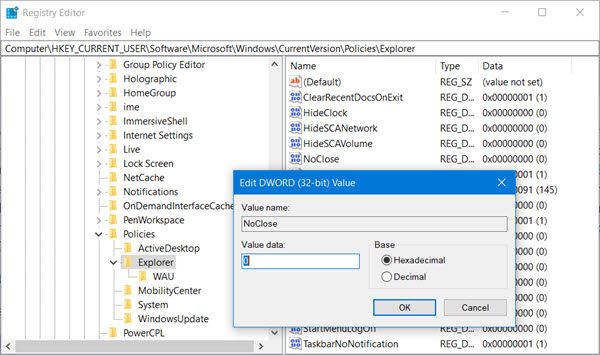
अब दाईं ओर, जांचें कि क्या NoClose नाम का कोई मान मौजूद है, और यदि ऐसा है, तो इसका मान 0 होना चाहिए ।
अपने कंप्यूटर को पुनरारंभ करें और देखें। पावर विकल्प(Power Options) दिखाई देना चाहिए ।
यदि यह मदद नहीं करता है, तो एक और चीज है जिसे आप आजमा सकते हैं।(If this does not help, there is another thing you can try.)
रजिस्ट्री संपादक(Registry Editor) खोलें और निम्न कुंजी पर नेविगेट करें:
HKEY_LOCAL_MACHINE\SYSTEM\CurrentControlSet\Control\Power
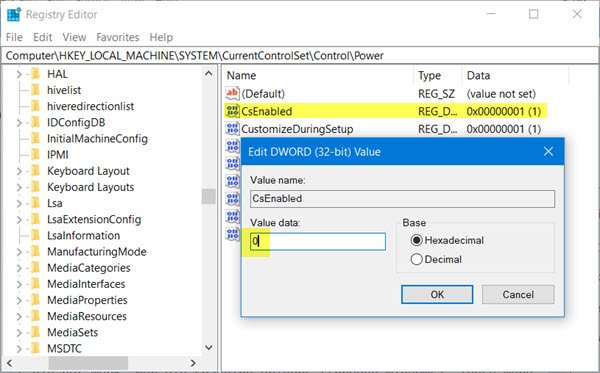
CsEnabled का मान 1 से 0 में बदलें ।
अपने कंप्यूटर को पुनरारंभ करें और जांचें।
संयोग से, आप विंडोज(Windows) शो पावर विकल्प(Power Options) बनाने के लिए हमारे फ्रीवेयर अल्टीमेट विंडोज ट्वीकर(Ultimate Windows Tweaker) का भी उपयोग कर सकते हैं ।
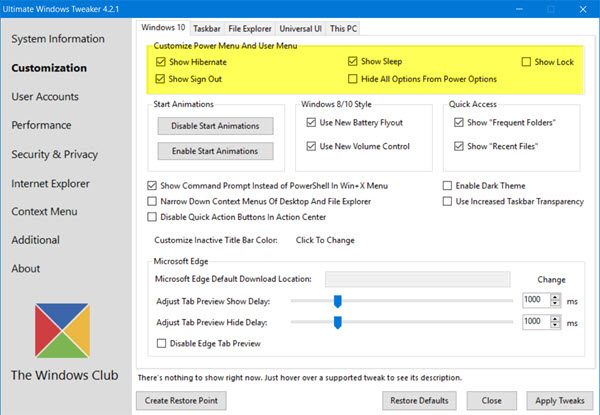
Customization > Windows 10 के तहत ट्वीक मिलेगा । पावर विकल्प मेनू(Power Options Menu) को अनचेक/चेक करें , बदलाव लागू करें(Apply Tweaks) पर क्लिक करें और अपने कंप्यूटर को पुनरारंभ करें और देखें।
हाइबरनेट(Hibernate) विकल्प दिखाने के लिए , आपको यह सुनिश्चित करना होगा कि उन्नत कमांड प्रॉम्प्ट(Command Prompt) विंडो में निम्न कमांड चलाकर हाइबरनेट सक्षम है:
Powercfg /hibernate on
एसएफसी और डीआईएसएम स्कैन
सिस्टम फाइल चेकर(System File Checker) और डीआईएसएम टूल्स (DISM)विंडोज(Windows) पर किसी भी भ्रष्ट सिस्टम फाइल को ठीक कर सकते हैं और उन्हें एक नए के साथ बदल सकते हैं। यदि यही कारण है कि पावर विकल्प दिखाई नहीं दे रहे हैं, तो समस्या को हल करने के लिए इन उपकरणों का उपयोग करें। एक उन्नत कमांड प्रॉम्प्ट पर निम्न आदेश चलाएँ:
sfc /scannow
DISM /Online /Cleanup-Image /RestoreHealth
हमारे गाइड का पालन करें कि आप इनमें से किस टूल का उपयोग कर सकते हैं।
सिस्टम रेस्टोर
यदि कुछ भी काम नहीं करता है, और आपके पास पहले विकल्प था, तो आप पीसी को पहले वाले बिंदु पर पुनर्स्थापित करना चुन सकते हैं। आप प्रारंभ(Start) मेनू में उपकरण की खोज कर सकते हैं और फिर विज़ार्ड का अनुसरण करके यह चुन सकते हैं कि आपके लिए सबसे अच्छा क्या काम कर सकता है। उस ने कहा, यह उतना ही महत्वपूर्ण है कि आप हर दिन एक पुनर्स्थापना बिंदु बनाते रहें और कम से कम 2-3 पिछले बैकअप लें। आप पुनर्स्थापना बिंदु का उपयोग कैसे कर सकते हैं, इस बारे में(detailed guide on how you can use the restore point.) हमारी विस्तृत मार्गदर्शिका का पालन करें ।
अन्य चीजें जिन्हें आप आजमा सकते हैं:(Other things you could try:)
- पावर समस्या निवारक चलाएँ
- डिफ़ॉल्ट पावर प्लान पुनर्स्थापित करें(Restore default Power Plans) ।
विंडोज़ पावर विकल्प में ' (Windows Power Options)नो पावर विकल्प(No Power Options) उपलब्ध नहीं' त्रुटि का कारण क्या है ?
विंडोज(Windows) अपडेट के अलावा , जिसमें एक बग था, ऐसा होने के और भी कारण हैं। कारणों में भ्रष्ट सिस्टम फाइलें, वर्तमान उपयोगकर्ता के पास पर्याप्त अनुमति नहीं होना, भ्रष्ट रजिस्ट्री प्रविष्टियां शामिल हैं। यदि इनमें से एक होता है, तो OS मेनू को लाने के लिए आवश्यक फ़ाइल को पढ़ने में सक्षम नहीं होगा, या यदि उसे लगता है कि अनुमति पर्याप्त नहीं है, तो यह उन्हें प्रदर्शित नहीं करता है।
मैं पावर विकल्पों के बिना अपने कंप्यूटर को कैसे पुनरारंभ करूं?
पीसी को पुनरारंभ करने के कई तरीके हैं , और वे पारंपरिक मेनू की तुलना में बहुत तेज हैं। जब डेस्कटॉप(Desktop) पर हो और कोई विंडो न खुले, तो शटडाउन मेनू बॉक्स लाने के लिए ALT + F4यहां आप शटडाउन(Shutdown) का चयन कर सकते हैं और पीसी को बंद करने के लिए ओके बटन दबा सकते हैं।
आपको छिपी हुई बिजली योजनाएँ कैसे मिलती हैं?
छिपी हुई बिजली योजनाओं को पुनर्स्थापित या सक्षम करने के लिए powercfg -restoredefaultschemes आप एक उन्नत विंडोज टर्मिनल(elevated Windows Terminal) में उपयोग कर सकते हैं । PowerCFG एक कमांड-लाइन टूल है जो आपको पीसी या लैपटॉप पर (Laptop)पावर सेटिंग्स(Power Settings) को कॉन्फ़िगर करने और बैटरी स्वास्थ्य रिपोर्ट प्राप्त करने की अनुमति देता है।
मैं इस उम्मीद में हूँ की इससे मदद मिलेगी!
Related posts
स्टार्ट मेन्यू नहीं खुलता है या स्टार्ट बटन विंडोज 11/10 में काम नहीं कर रहा है
विंडोज 11/10 में पोर्टेबल ऐप्स को स्टार्ट मेन्यू में कैसे पिन करें
विंडोज 11/10 पर स्टार्ट मेन्यू में सभी ऐप्स में आइटम कैसे जोड़ें या निकालें
विंडोज 11/10 में स्टार्ट मेन्यू से सबसे ज्यादा इस्तेमाल किए जाने वाले ऐप्स को हटा दें
विंडोज 11/10 में स्टार्ट मेन्यू या टास्कबार पर काम नहीं करने पर राइट-क्लिक करें
विंडोज 11/10 में सीपीयू उपयोग को कैसे जांचें, कम करें या बढ़ाएं
विंडोज 11/10 में लैपटॉप लिड ओपन एक्शन कैसे बदलें
ओपन शेल के साथ विंडोज 10 पर पुराने क्लासिक स्टार्ट मेन्यू को वापस पाएं
विंडोज 10 में स्टार्ट मेन्यू में पिन किए गए वेबसाइट आइकन गायब हैं
विंडोज 11/10 के स्टार्ट मेन्यू में राइट-क्लिक कॉन्टेक्स्ट मेन्यू को डिसेबल करें
विंडोज 11/10 में स्टार्ट मेन्यू पॉप अप होता रहता है या बेतरतीब ढंग से खुलता है
Esc कुंजी दबाने से विंडोज 11/10 में स्टार्ट मेन्यू खुल जाता है? यहाँ फिक्स है!
स्टार्ट एवरीवेयर विंडोज 10 के लिए एक स्टार्ट मेन्यू विकल्प है
विंडोज 11/10 में पिन टू स्टार्ट मेनू काम नहीं कर रहा है या धूसर हो गया है
विंडोज 11/10 के लिए इस मुफ्त सॉफ्टवेयर का उपयोग करके बैकअप स्टार्ट मेनू लेआउट
विंडोज 10/11 स्टार्ट मेन्यू से फोल्डर कैसे जोड़ें या निकालें?
विंडोज 11/10 . पर यूएसबी पोर्ट के पावर आउटपुट की जांच कैसे करें
पढ़ें: Â विंडोज 11/10 में लॉक स्क्रीन टाइमआउट अवधि कैसे बदलें
विंडोज 11/10 में डिफॉल्ट पावर प्लान का बैकअप या रिस्टोर कैसे करें
विंडोज 11 पर स्टार्ट मेन्यू में सबसे ज्यादा इस्तेमाल होने वाले ऐप्स को कैसे दिखाएं या छिपाएं
